Faça download do firmware da Samsung para dispositivo Galaxy Tab S6 Lite (Wi-Fi) SM-P610 com o region XSP nacionalidade Singapore. Este firmware tem o número de versão PDA P610XXS2EVJ2 e CSC P610OLM2EVI1. O sistema operacional deste firmware é Android 12 S
| Model |
SM-P610 |
| Name |
Galaxy Tab S6 Lite (Wi-Fi) |
| Region |
XSP - Singapore |
| OS Version |
12 S  |
| PDA |
P610XXS2EVJ2 |
| CSC |
P610OLM2EVI1 |
| MODEM |
P610XXS2EVJ2 |
| Size |
4.24 GB |
| Changelist |
25026907 |
| Build date |
2022-10-22 |
| Security Patch Level |
2022-10-01 |
| Binary |
2 |
Baixe o firmware mais atual para seu smartphone Galaxy Tab S6 Lite (Wi-Fi) SM-P610 ou qualquer outro dispositivo Samsung com SamUpdate.
Atenção
Nós do KF Host não nos responsabilizamos por quaisquer danos causados no Galaxy Tab S6 Lite (Wi-Fi) SM-P610 ou em qualquer outro dispositivo. A responsabilidade é inteiramente do usuário.
Download
BINARY NATURE: 1
Descrição da atualização oficial da Samsung
LAST MODIFIED: 2022-10-26 15:57:21
Files in Firmware:
- SM-P610_3_20221024131131_sm114h50a5_fac.zip
- BL_P610XXS2EVJ2_CL25026907_QB58284211_REV00_user_low_ship.tar.md5
- CSC_OLM_P610OLM2EVI1_CL25026907_QB56131138_REV00_user_low_ship.tar.md5
- HOME_CSC_OLM_P610OLM2EVI1_CL25026907_QB56131138_REV00_user_low_ship.tar.md5
- AP_P610XXS2EVJ2_CL25026907_QB58284211_REV00_user_low_ship_meta_OS12.tar.md5
Quer Investir No Mercado Cripto? Crie A Sua Conta Agora Na Bitget E Comece A Investir No Mercado Com O Maior Poder De Multiplicar Seu Capital E Ao Criar Sua Conta Com Nosso Link Você Ainda Ajuda O Projeto KF Host. Veja nossa carteira
firmware Galaxy Tab S6 Lite (Wi-Fi) google drive
Atenção
Se você receber a mensagem abaixo ao tentar fazer download pelo Google Drive, acesse nosso vídeo ensinando passo a passo como solucionar Assistir

Requisitos para a instalação
Guia para fazer flash:
- Extraia o arquivo baixado
- Abra o Odin Tool.
- Inicie o seu no "Modo Download",para realizar esse processo o deve estar inicialmente desligado.
Aqui temos uma observação pois esse processo pode variar de um modelo para outro, por exemplo.Em modelos que o smartphone tem o botão “Home” físico geralmente o procedimento para iniciar o dispositivo Samsung em "Modo Download" é: 1º Método
- Pressione os botões Reduzir Volume, Liga/Desliga, e Home ao mesmo tempo por 5 a 8 segundos até o modo download ser ativado.
Já para os modelos Samsung que não tem o botão “Home” físico o procedimento geralmente é: 2º Método
- Conecte o cabo USB do dispositivo inicialmente apenas no computador.
- Agora pressione os botões “Diminuir volume” e “Aumentar volume”e mantenha esses botões pressionados, e conecte o cabo USB no smartphone, lembrando quea outra ponta já deve estar conectado no computador.
- Quando o Modo de Download aparecer, solte todas as teclas.
- A tela inicial vai vim com um aviso “Warning” e pedindo para você escolher se quercontinuar no modo download ou se quer sair. As opções são:
- Opção 01: Pressionar o botão Aumentar volume “Volume up” caso deseje continuar no modo download.
Obs. Essa é a opção certa para realizar o procedimento.
- Opção 02: Pressione o botão Diminuir volume “Volume down” para cancelar e sair do modo download.
Por favor nos ajude a melhorar nossas informações, para seu Galaxy Tab S6 Lite (Wi-Fi) qual dos dois métodos acima funcionou?
Muito obrigado por nos ajudar a oferecer um serviço melhor.
- Conecte o seu dispositivo ao PC via cabo USB, caso ele não esteja conectado, e mantenha o cabo conectado enquanto estiver no modo download.
- Depois, verifique se as opções de "Auto Reboot" e "F. Reset Time" no Odin Tool estão marcadas. Caso queira ver as opções marcas clique no botão "Options" no simulador abaixo.
- Carregue os arquivos conforme é mostrado no simulador abaixo.
Simulador básico beta.
<ID:0/19> Added!!
<OSM> Enter CS for MD5..
<OSM> Check MD5.. Do not unplug the cable..
<OSM> Please wait..
<OSM> Checking MD5 finished Sucessfully..
<OSM> Leave CS..
<OSM> Enter CS for MD5..
<OSM> Check MD5.. Do not unplug the cable..
<OSM> Please wait..
<OSM> Checking MD5 finished Sucessfully..
<OSM> Leave CS..
<OSM> Enter CS for MD5..
<OSM> Check MD5.. Do not unplug the cable..
<OSM> Please wait..
<OSM> Checking MD5 finished Sucessfully..
<OSM> Leave CS..
<OSM> Enter CS for MD5..
<OSM> Check MD5.. Do not unplug the cable..
<OSM> Please wait..
<OSM> Checking MD5 finished Sucessfully..
<OSM> Leave CS..
- Carregue os arquivos conforme é mostrado no simulador abaixo.
Caso tenha dúvidas de como fazer a instalação do firmware veja vídeo tutorial
ver vídeo.

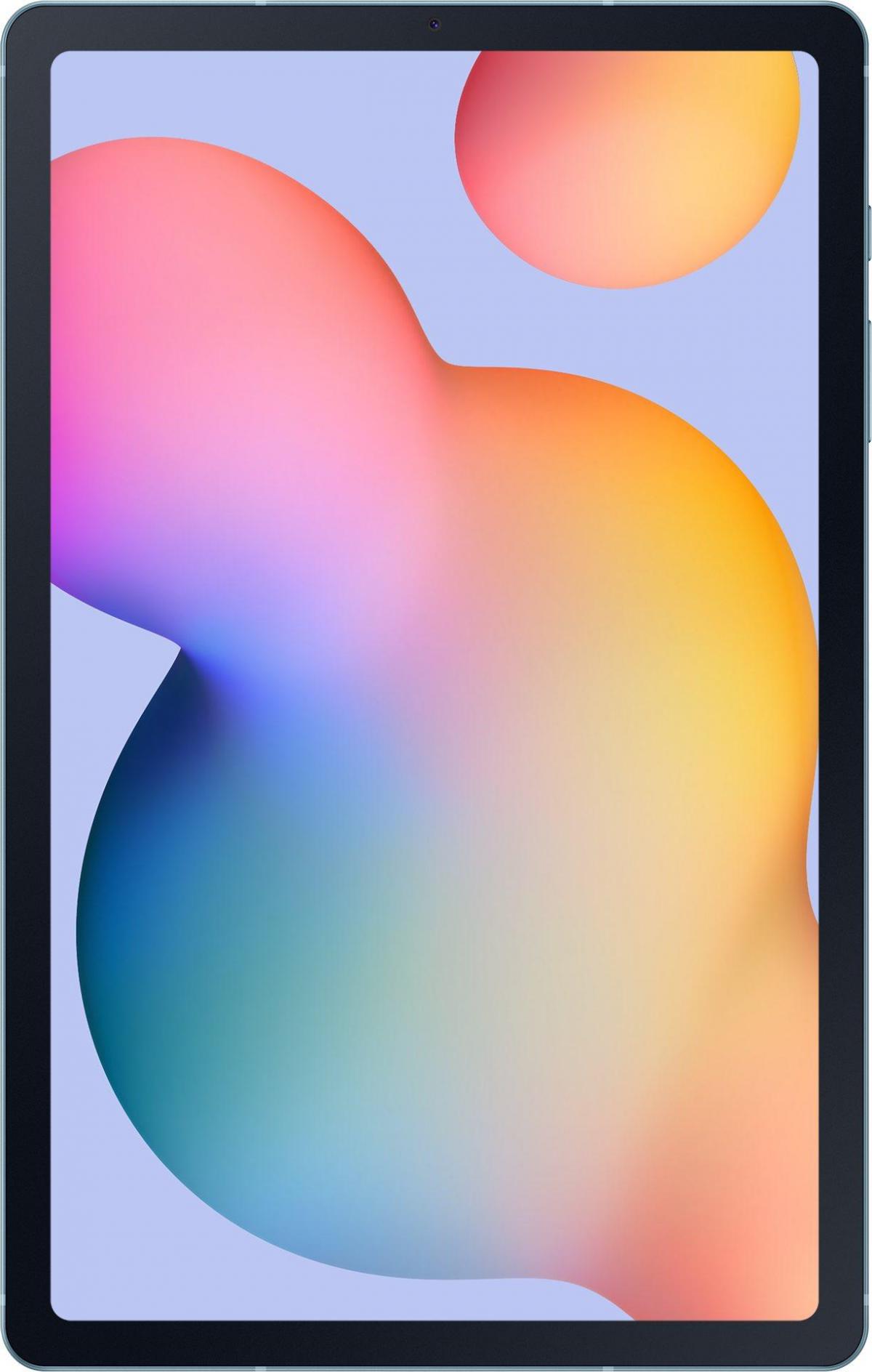


Comentário
Aguarde, carregando...